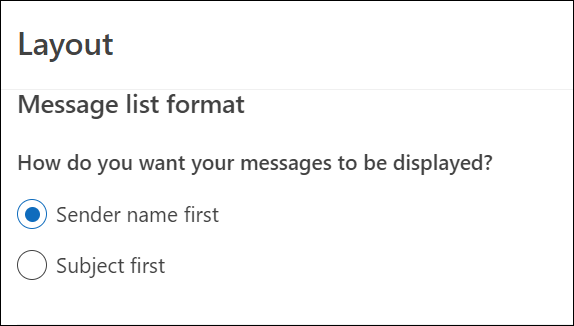變更郵件清單在 Outlook 中的顯示方式
您可以在 Outlook 中變更郵件清單和讀取窗格的外觀。 在郵件清單中的電子郵件可以顯示為個別郵件,或依交談分組。
附註: 如果 [ 新增 Outlook] 索引卷標底下的步驟符合您的畫面,您可能尚未使用新的 Windows 版 Outlook。 選取 [傳統 Outlook] ,然後改為遵循這些步驟。
變更顯示電子郵件的方式
-
在頁面頂端,選取 [ 設定

使用焦點收件匣排序
-
在頁面頂端,選取 [ 設定

-
在 [焦點收件匣] 底下,根據您是否要將焦點放在特定郵件上,選取其中一個選項。
重要: 在這裡插入警示文字。
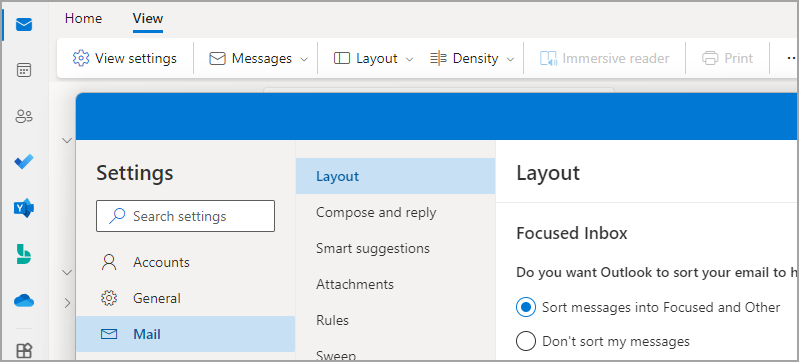
深入瞭解 Outlook 的焦點收件匣。
整理郵件
-
在頁面頂端,選取 [ 設定

-
在 [郵件組織] 底下,根據您要依交談或個別郵件顯示電子郵件群組,選擇其中一個選項。
-
如果您選取 [依交談分組顯示電子郵件],請在 [ 排列讀取窗格] 底下,選取其中一個選項:[最上 層最新] 或 [ 最新 ] 或 [ 個別顯示每封郵件]。
![顯示 [郵件組織] 區段的 [設定 > 郵件> 版面配置] 區段的螢幕快照](https://support.content.office.net/zh-tw/media/f13750cc-227e-4688-9394-2b8266c68dce.png)
-
設定讀取窗格外觀
-
在 [讀取窗格] 底下,根據您想要顯示讀取窗格的方式選取其中一個選項,例如在右側、底部或在檢視中隱藏讀取窗格。
設定郵件清單格式
-
在 [ 郵件清單格式] 底下,根據您希望郵件的顯示方式選取其中一個選項。
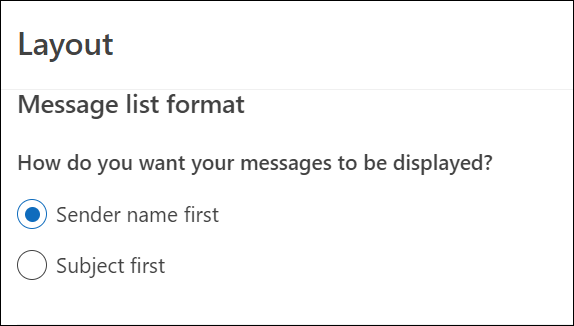
將郵件清單的檢視變更為顯示欄
若要新增和移除欄,您必須使用清單 檢視。 [收件匣] 的預設檢視為 [壓縮],顯示依交談分組的郵件。
若要將檢視切換至清單檢視:
-
選取 [ 檢視] 功能表,然後選取 [變更檢視]。
![選取 [變更檢視] 以挑選新的檢視。](https://support.content.office.net/zh-tw/media/fe8c612f-21c0-4333-913d-87649e6b89ef.png)
-
選取 [單一] 或 [預覽]。
在清單檢視中新增或移除欄
-
在 [檢視] 索引標籤上,按一下 [目前檢視] 群組中的 [檢視設定]。
![功能區上的 [檢視設定] 命令](https://support.content.office.net/zh-tw/media/072dd34f-84ae-4fe0-9166-ebad4658044c.jpg)
-
按一下 [進階檢視設定] 對話方塊中的 [資料行]。
![[進階檢視設定] 對話方塊](https://support.content.office.net/zh-tw/media/b17e4a34-e4e9-4a72-95ce-d07cf8e69313.jpg)
-
在 [顯示資料行] 對話方塊的 [可用的資料行] 清單中,按一下資料行名稱,然後再按一下 [新增]。
![[顯示欄] 對話方塊](https://support.content.office.net/zh-tw/media/cd0ca0a0-10ac-49b1-bbe7-8a2e71e6a880.jpg)
如果您想要的資料行不在 [可用的資料行] 清單中,請按一下 [選擇可用資料行] 方塊,即可查看其他組的資料行。
若要建立自訂資料行,請按一下 [新增資料行],輸入資料行的 [名稱],然後按一下該資料行要顯示之資訊的 [類型] 和 [格式]。
若要移除資料行,請在 [依此次序顯示這些資料行] 清單,按一下資料行名稱,然後再按一下 [移除]。
-
按兩下 [確定 ] 儲存變更並套用新檢視。
重要:
-
如果您在檢視中沒有看到新的欄,表示您可能沒有使用清單檢視。 請參閱變更檢視以顯示欄 以先切換至清單檢視一節,然後重複
-
此程式中的步驟。
-
在 Outlook 網頁版中變更電子郵件的檢視。
變更顯示電子郵件的方式
-
在頁面頂端,選取 [ 設定

使用焦點收件匣排序
-
在頁面頂端,選取 [ 設定

-
在 [焦點收件匣] 底下,根據您是否要將焦點放在特定郵件上,選取其中一個選項。

如需使用焦點收件匣的詳細資訊,請參閱 Outlook 的焦點收件匣。
整理郵件
-
在頁面頂端,選取 [ 設定

-
在 [郵件組織] 底下,根據您要依交談或個別郵件顯示電子郵件群組,選擇其中一個選項。
-
如果您選取 [依交談分組顯示電子郵件],請在 [ 排列讀取窗格] 底下,選取其中一個選項:[最上 層最新] 或 [ 最新 ] 或 [ 個別顯示每封郵件]。
![顯示 [郵件組織] 區段的 [設定 > 郵件> 版面配置] 區段的螢幕快照](https://support.content.office.net/zh-tw/media/f13750cc-227e-4688-9394-2b8266c68dce.png)
-
設定讀取窗格外觀
-
在 [讀取窗格] 底下,根據您想要顯示讀取窗格的方式,選取其中一個選項。
設定郵件清單格式
-
在 [ 郵件清單格式] 底下,根據您希望郵件的顯示方式選取其中一個選項。